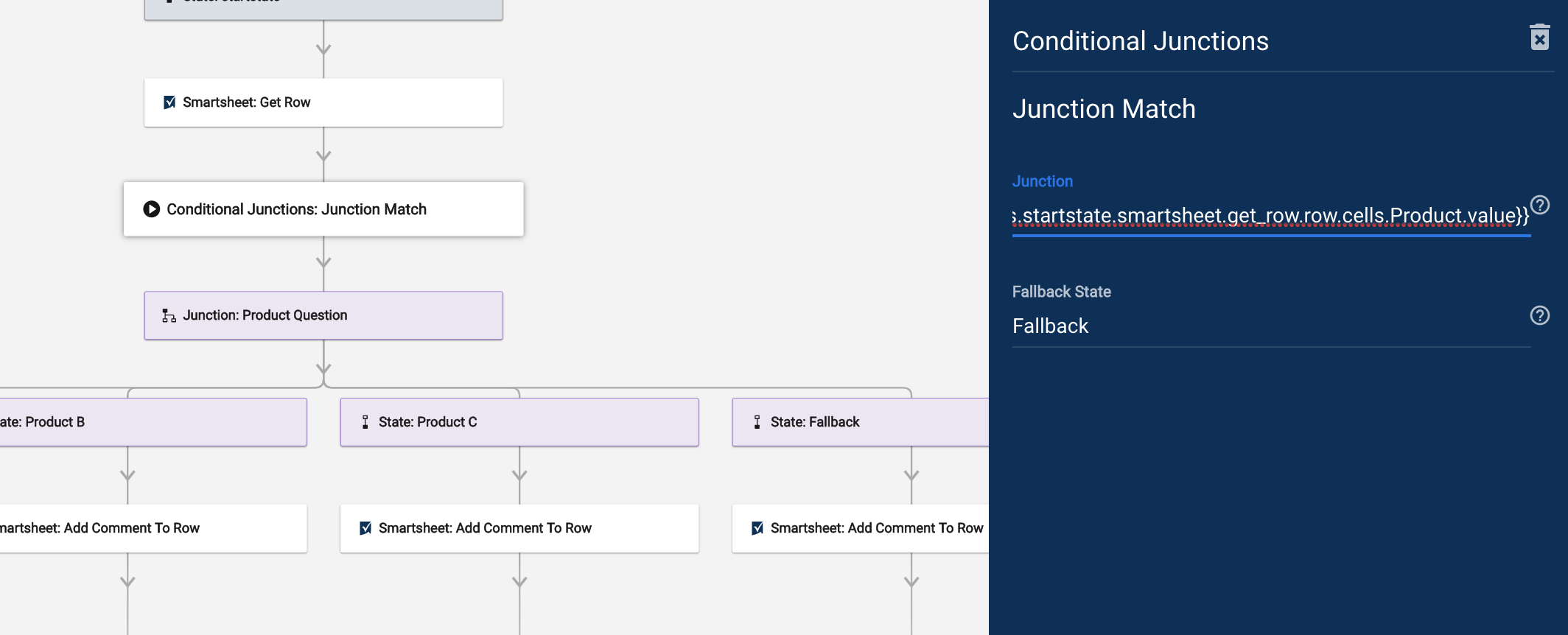Include junctions in Bridge to route your workflow in different directions based on specific criteria.
Você pode incluir junções no Bridge para encaminhar o fluxo de trabalho a diferentes direções com base em critérios específicos.
As junções têm dois estágios
- O primeiro é quando a decisão é tomada.
- Esse estágio é baseado na entrada de outro sistema, ou também podem ser dados armazenados de outro lugar no fluxo de trabalho. Existem muitos tipos de junções no Bridge. Todas as opções de junção descrevem o tipo de análise de dados feita nesse estágio.
- O segundo estágio é onde as opções possíveis de encaminhamento são definidas.
- Esse estágio pode consistir em dois ou mais estados. Você pode construir o fluxo de trabalho e fazê-lo seguir um dos vários caminhos, aquele determinado pelos dados analisados no primeiro estágio.
Faça o seguinte ao criar uma nova junção
- Cite três elementos:
- uma junção;
- dois estados.
- Para especificar caminhos adicionais, arraste os novos estados abaixo da junção.
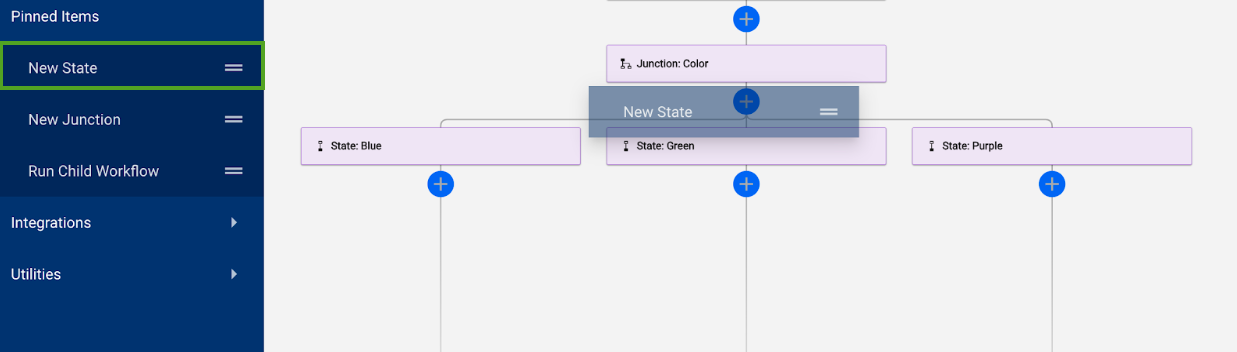
Conditional Junctions (Junções condicionais)
As junções podem analisar diferentes tipos de dados, dependendo do módulo de junção usado.
Os módulos Conditional Junctions (Junções condicionais) fazem com que os fluxos de trabalho identifiquem qual rota seguir. Você pode usá-los aplicando lógica aos dados coletados, que são extraídos de uma fonte de dados externa durante o fluxo de trabalho.
Para obter mais informações sobre como fazer referência a um valor pré-existente, consulte o artigo Dados de referência no fluxo de trabalho.
Para localizar módulos Conditional Junction (Junção condicional)
- pesquise Conditional Junctions (Junções condicionais); ou
- acesse Utilities (Utilitários) > Conditional Junctions (Junções condicionais).
Módulos True/False Junction (Junção verdadeiro/falso)
Existem apenas dois caminhos que o fluxo de trabalho pode seguir: True (Verdadeiro) ou False (Falso). Todos os módulos True (Verdadeiro)/False (Falso) criam a junção como um grupo para você.
Esta é a lista dos módulos True/False Junction (Junção verdadeiro/falso):
- More (Mais): um valor referenciado é maior do que outro?
- Less (Menos): um valor referenciado é menor do que outro?
- Equals (Igual): um valor referenciado é igual a outro?
- Match (Corresponder): uma string referenciada corresponde exatamente a outra?
- Contain (Conter): uma string referenciada contém outra string?
- Starts with (Começa com): uma string referenciada começa com outra string?
- Ends with (Termina com): uma string referenciada termina com outra string?
- Is empty (Está vazia): a string referenciada existe?
Depois de adicionar o tipo de Conditional Junction (Junção condicional) de sua preferência, arraste os estados para o gerador de fluxo de trabalho. É necessário fazer isso para configurar as ramificações de sucesso e falha do módulo.
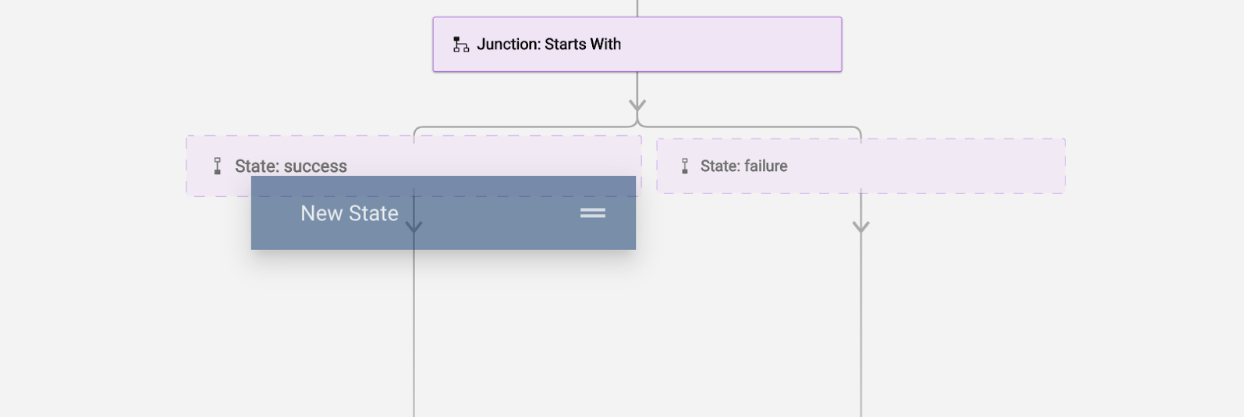
Por exemplo, você pode determinar se um valor atende a um requisito introduzindo dados de uma planilha. Em seguida, você pode comparar esses dados com o requisito especificado no tipo More (Mais) da Conditional Junction (Junção condicional).
Uso de ferramentas externas para tomar decisões sobre junção
Você também pode fazer com que ferramentas externas interajam com o Bridge para tomar decisões sobre junção.
Nesse cenário, o fluxo de trabalho está identificando se uma conta existe ou não no Salesforce. Se houver uma conta, ele seguirá o caminho State: Exists (Estado: existe). Se não houver uma conta, ele seguirá o caminho State: DoesNotExist (Estado: não existe).
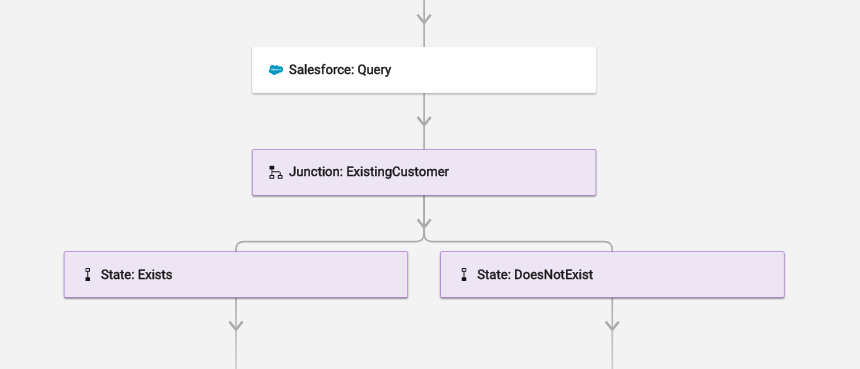
Junções condicionais com mais de dois caminhos
Não há limite de quantos produtos podem ser disponibilizados.
Várias rotas com base em dados referenciados
Para um fluxo de trabalho com mais de dois caminhos:
- Adicione Conditional Junction: Junction Match (Junção condicional: junção de correspondência).
- Em seguida, adicione a junção em si.
- O elemento Junction (Junção) combina os dados referenciados com o estado correspondente (com base no nome do estado). Dito isso, esse elemento é o que empurra o fluxo de trabalho para o caminho necessário.
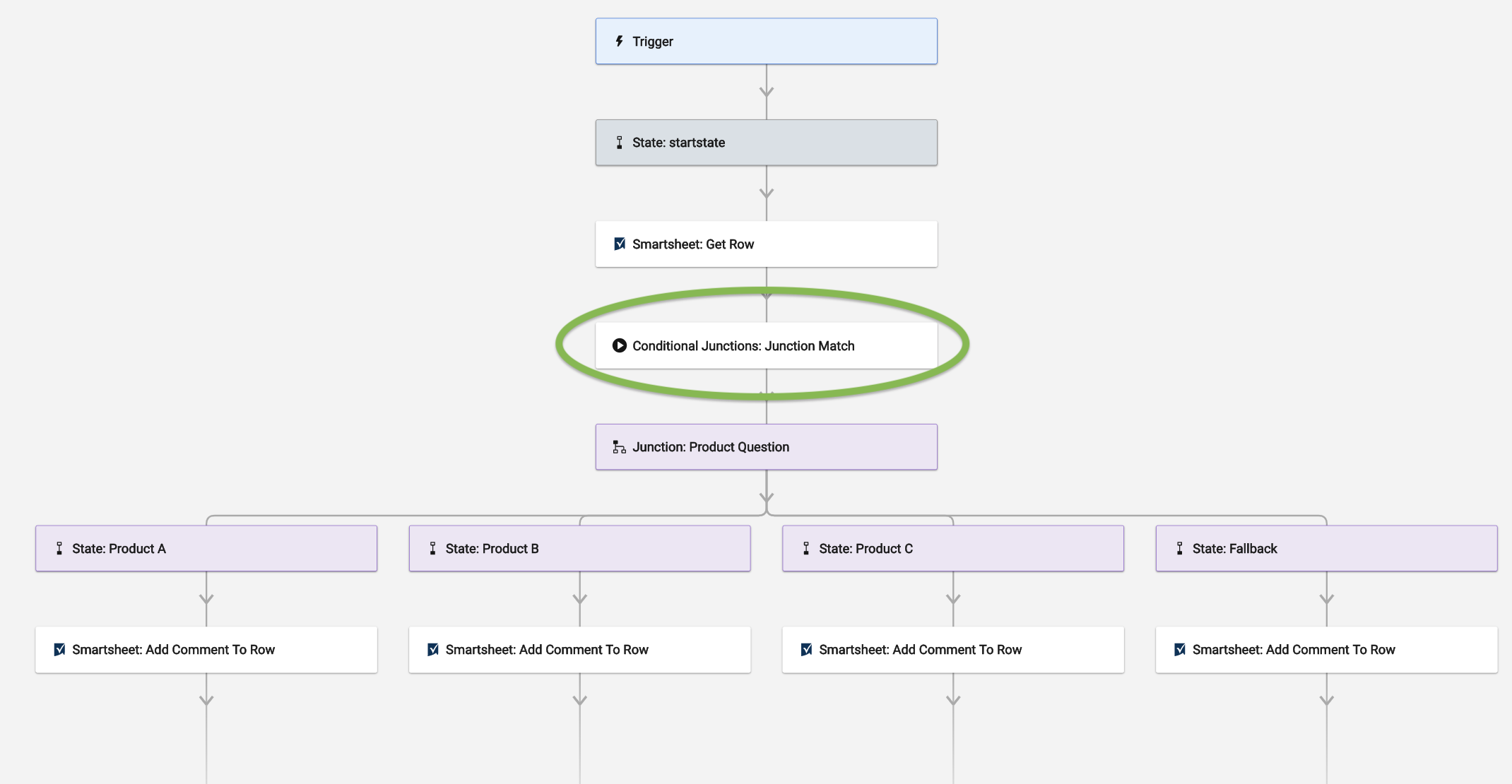
Por exemplo, um usuário preencheu um formulário do Smartsheet identificando o produto A, B ou C em uma coluna. Para especificar a célula do Smartsheet onde o tipo de produto foi selecionado, adicione o elemento Junction Match (Junção de correspondência). Ele lerá a célula e informará ao fluxo de trabalho qual dos nomes do estado da junção corresponde ao produto selecionado.
Você também pode adicionar um estado alternativo para o fluxo de trabalho seguir se nenhum dos valores inseridos na célula corresponder ao produto A, B ou C. Isso é chamado de Fallback State (Estado alternativo).
Configurar Junction Match (Junção de correspondência(
A Junction Match (Junção de correspondência) diferencia maiúsculas de minúsculas. Portanto, certifique-se de que o título dos estados seja exatamente igual aos valores.
- Abra a Junction Match (Junção de correspondência).
- No campo Junction (Junção), adicione a referência de dados.
- Neste exemplo, a referência de dados é o valor do produto coletado do módulo Get Row (Obter linha).
- No campo Fallback State (Estado alternativo), insira o nome do estado alternativo.